こんにちは!
アプリ開発の仕事に携わっている関係で、アプリのことには誰よりも敏感なMASAです。
仕事でキーボードをぱちぱち叩いてて、腕や指がパンパンになることって多いですよね。
キーボード打つより話したほうが早いから、話した内容を誰か代わりに打ち込んで欲しい!
音声データもついでに録音したい!
なんて思っている理想の高いあなた。
そんなあなたの願望は、音声認識アプリ「sppechy」が叶えてくれます!
仕事柄いろんな音声認識アプリを試してきましたが、sppechyが最強でした。
ドラえもんが出してくれる便利アイテム並みにかなり便利な音声認識アプリなので、sppechyを使わない手はありません。
ぜひみなさんも、話した内容を楽して文字データとして保存して徹底活用してください!
Speechyってなに?
Speechyは、話した声をテキストに変換してくれるリアルタイム音声入力アプリケーション(iOSアプリ)です。
iOSのアプリなので、iPhone、iPad、iPod touchなどにダウンロードして利用できます。
Speechyは有料アプリで480円ですが、無料版アプリの「Speechy Lite」もありますので、まずは無料版から試してみることをおすすめします。
キーボードを使わなくても文章を入力することができるので、
- 文字をぱちぱち打つのが苦手な方
- 話したほうが早い方
- キーボードを打つ環境がなくてもメモを取りたい方
にとっては、利用頻度が高いアプリになること間違いなしです。
参考:Speechy(有料版)
Speechyの主な機能
Speechyの主な機能はこんな感じ。
- 無時間制限音声認識(有料版のみ)
- スピーチ録音を再生
- 無制限の保存
- 文言編集機能
- バックグラウンド音声認識機能
- 文言を「ひらがな」、「カタカナ」に自由変換機能(有料版のみ)
- テキスト翻訳と音声翻訳
- 語彙の機能を追加
Speechy有料版は制限なしで全ての機能を利用できますので、無料版で試してみて使えそうなら有料版を使ってみてください。
Speechyは音声で認識したテキストを翻訳することもできます。
Speechyは88以上の言語をサポートしているので、旅行先でコミュニケーションを取る時に便利です。
さらに!
音声認識したテキストデータと音声データは、いろんなアプリに共有できちゃいます!
共有できるアプリはこちら。
- Evernote
- Dropbox
- Googleドライブ
- OneDrive
- Snapchat
- Line
とりあえずSpeechyアプリでテキストと音声を保存しておいて、後でゆっくりPCでリライトするなんてこともできるようになります。
Speechyの基本的な使い方
Speechyの基本的な使い方を解説します。
Speechyの初期設定
アプリを起動するとこの画面が表示されるので、左上のメニューをタップして初期設定をします。
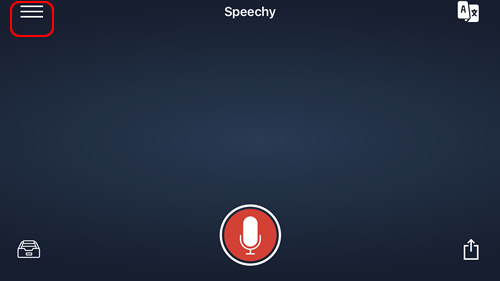
初期設定画面はこんな感じ。最低限の項目のみなので、すぐに終わります。
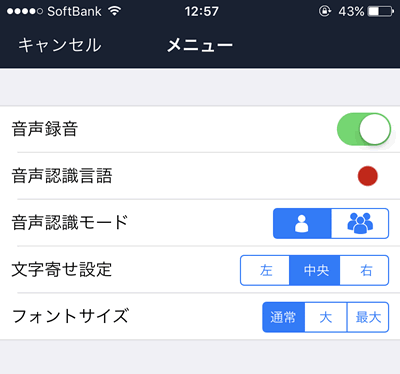
音声録音をオンにしておくことで、音声入力したテキストと同時に音声自体も録音されます。
音声認識モードは、用途にとって使い分けましょう。会議の議事録を取る場合は、複数人のほうを選択します。
あとは好みで設定してみてください。
Speechyで音声入力してみる
初期設定が終わったら、最初の画面に戻ってマイクアイコンをタップ。
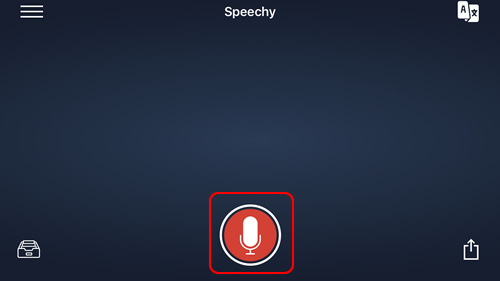
タップすると画面が切り替わり、音声認識が始まります。
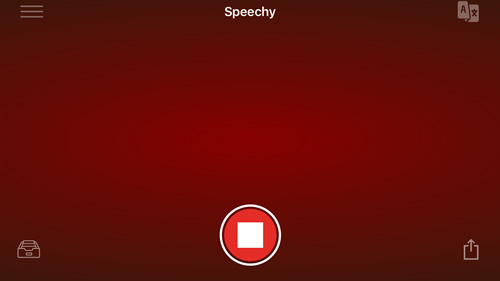
アプリ(スマホ)に向かって話すと、話した内容がテキストとして入力されます。
ここでは仮に、「便利すぎる音声認識アプリSpeechyをレビュー!!まじで最強!」と話した後に、停止ボタンをタップして、音声入力モードを終了して保存しました。
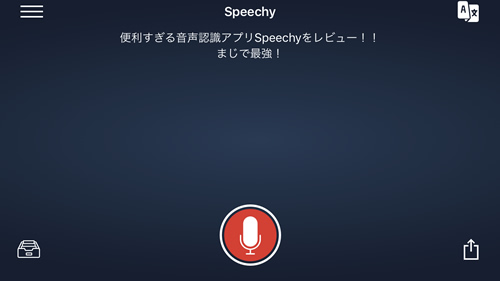

保存したデータを確認
保存したデータは、左下のファイルボックスみたいなアイコンの中にあります。このアイコンをタップ。
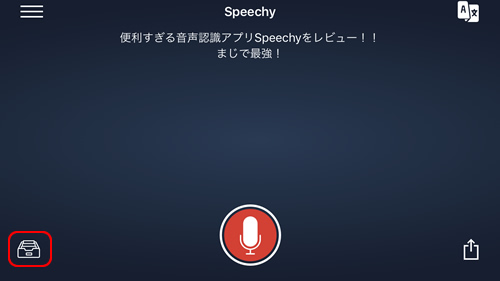
タップするとこの画面が表示されるので、該当する保存データをタップ。
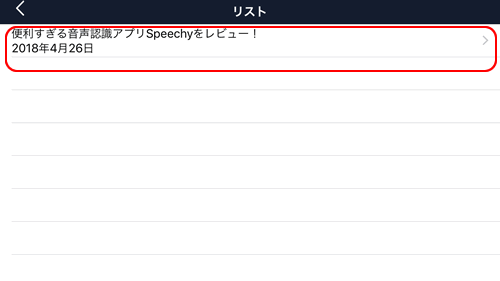
タップすると、該当データを確認できる画面が表示されるので、こちらから保存したデータを確認することができます。
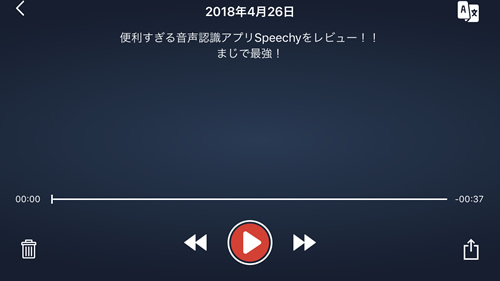
ついでに音声データまで保存できちゃう
初期設定の項目で音声録音をオンにしておくことで、音声入力したテキストと同時に音声自体も録音されます。
録音されたデータは、先ほど表示したデータ確認画面で確認できます。
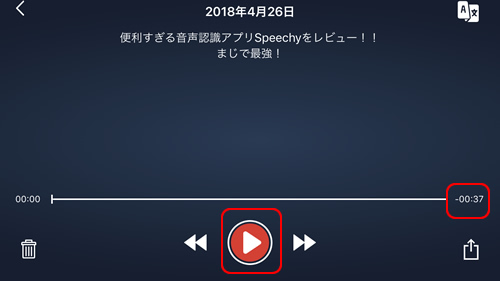
音声データとしては37秒間で、再生ボタンをタップすると、実際の音声データを再生して確認することができます。
この確認画面では、音声入力したテキストデータを加筆修正することもできます。
修正する場合は、テキスト部分をタップすると、直接文字を打ち込むことができるようになります。
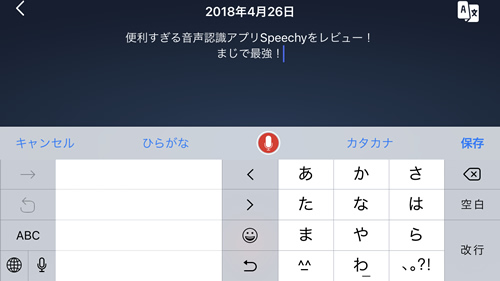

Speechyの活用方法
音声入力してくれる便利なSpeechyアプリの主な活用方法としてはこんな感じ。
- 英語の発音練習用
- 会議の議事録用
- 外出先でのブログ記事作成用
私の場合は、主に外出先でのブログ記事作成用としてSpeechyアプリを使っています。
Speechyで音声認識して保存したテキストをEvernoteに共有しておけば、後からPCでリライトすることができます。
Speechyを英語の発音練習用として使う
英単語や英文をSpeechyに向かって話すことで、発音が合っているか確認することができます。
きちんと音声認識されれば、正確なスペルが表示されますので、英会話を勉強している方にとっては、発音練習用アプリとして活用できます。
Speechyを議事録用に使う
会議中にいちいちメモを取って、後で思い出しながら議事録を作成すると、どうしても抜け漏れが出てきてしまいます。
Speechyアプリを使えば、会議で話した内容が高精度のテキストデータ・音声データとして保存できますので、会議終了後にテキストデータをリライトすれば、抜け漏れのない議事録を作成することができるようになります。
無料版だと時間制限があるので、議事録用としてSpeechyを利用する場合は、有料版を利用する事をおすすめします。
ブロガーにもSpeechyアプリおすすめ
運転中やトイレ中にふと素敵なアイデアや文章が思い浮かんだとしても、後から手入力する前に忘れてしまったりします。
また、話し言葉のほうが、文字で書き起こすよりもスラスラと文章を話せる場合って結構あったりします。
車を運転しながらでもブログのネタを話し言葉でメモしたり、キーボードを打つのが疲れた時は、Speechyアプリを利用すれば、その時に思い浮かんだ素敵な文章をその場で保存できるので便利です!
Speechyを使ってみた感想・レビュー
Speechyは音声認識の精度・スピードがバツグン
これはもう使ってみてびっくりしました。
他の音声認識アプリと比べたらよくわかりますが、Speechyの音声認識の精度はバツグンです。
ちょっと遠くから話した内容も、わざと小さい声でささやいた内容も、ほぼ間違いなくすべて認識してくれます。
スピードもほぼリアルタイムで認識してくれますので、うまく認識されるように、恐る恐るゆっくり話すなんてことはしなくても大丈夫です。
Evernoteに共有しておくとかなり便利!
文字化・音声化したデータをEvernoteに共有しておけば、後でPCでリライトすることができるようになります。
私の場合は、ブログ用のアイデアや文章、言い回しを全てSpeechyで取ためておいてEvernoteに共有→後からリライトして記事投稿
なんて使い方をしています。
Evernoteへの共有方法は簡単で、保存データ確認画面の右下にある矢印をタップして、Evernoteをタップすれば完了。
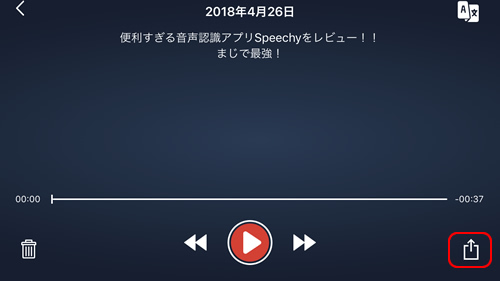
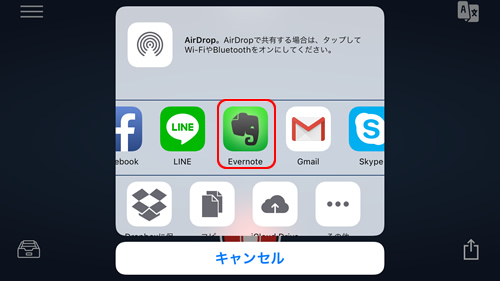
かなり便利なのでもう手放せません。
まとめ
いかがでしたでしょうか。
今回は、音声認識アプリ界最強のSpeechyを紹介しました。
一度利用したら手放せなくなるアプリになりますので、ぜひ使ってみてください!


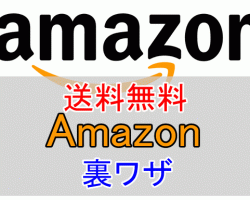
こんにちはMASAさん。説明ありがとうございます。分かりやすく読ませてもらいました。皆さんも重されているようですね。
ところが,わたしの音声をうまくテキストにできないようで,めちゃくちゃな言葉に変換されます。何が悪いのでしょうね?発音が良くないのでしょうか?ゆっくりと話しても,近づいて話しても,たまーに幾つかの言葉は正しく変換されることはあるのですが,何度話しかけても上手くいきません。どこに問題があるのかお分かりになりますか?
確かにこのアプリで上手く認識してもらえたら素晴らしいものだと思います。
ミックさん、コメントありがとうございます!
そうなんですね、、今もフル活用していますが、記事で紹介したように問題なく使えている状況です。
アプリのバージョンが古い可能性も考えられるので、もしアップデートできるようでしたらアップデートしてみてはいかがでしょうか?
もしくは、そもそもアプリのほうに問題があるのではなく、音声を受け取る側のスマホのほうに問題があるのかもしれません。
電話中、相手から声が聞き取りにくいなど指摘されたことがあるのであれば可能性はなきにしもあらずですね。
一旦、端末のスペックや音声が端末側にしっかりと届いているのか確認してみてください!